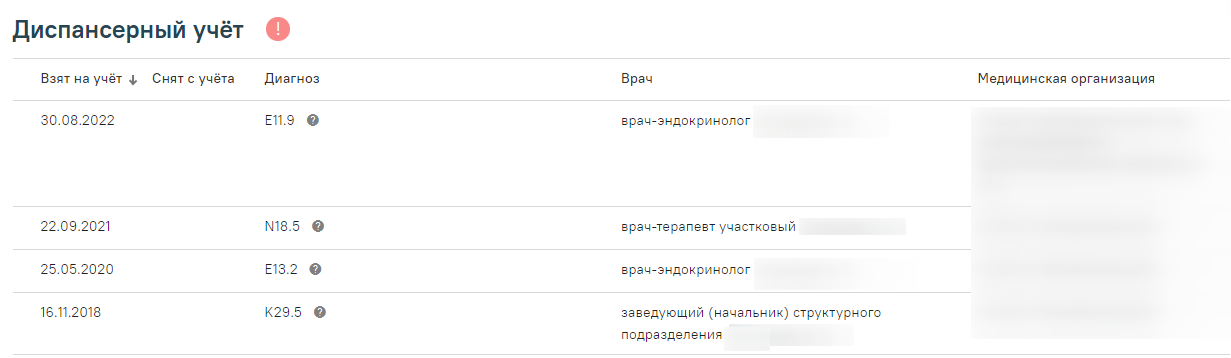Режимы просмотра разделов ИЭМК
Фильтрация медицинской истории
Персональные данные ИЭМК пациента
Аллергия
Показатели состояния здоровья
Анамнез жизни
Медикаментозные назначения
Рецепты
Результаты лабораторных исследований
Результаты инструментальных исследований
Результаты прижизненных патолого-анатомических исследований биопсийного (операционного) материала
Диспансерный учет
Регистры
Профилактика
Хронические заболевания
Иммунопрофилактика
Беременность
Нетрудоспособность
Травмы
Операции
Госпитализация
ИПРА
Медицинские записи
Медицинские документы
Прикреплённые документы
...
В разделе «Регистры» по умолчанию отображается не больше пяти пять последних записей. Если записей больше пяти, то в разделе отображается будет отображаться кнопка «Ещё». Для просмотра всех записей следует нажать . Список записей отсортирован по дате.При нажатии кнопки «Ещё» отобразятся следующие пять записей.
Если пациент имеет хотя бы одну запись в разделе «Регистры», то рядом с заголовком раздела «Диспансерный учёт» будет отображаться иконка .
...
В разделе «Аллергия» по умолчанию отображается не больше пяти записей. Если записей больше пяти, то в разделе отображается кнопка «Ещё». Если записей больше пяти, то в разделе отображается кнопка «Ещё». Для просмотра всех записей следует нажать кнопку «Ещё». Список Список записей отсортирован по дате.
...
В разделе «Параметрические данные» по умолчанию отображается не больше пяти пять последних записей. Если записей больше пяти, то в разделе отображается будет отображаться кнопка «Ещё». Для просмотра всех записей следует нажать При нажатии кнопки «Ещё» отобразятся следующие пять записей. По умолчанию список записей отсортирован по дате.
Показатели состояния здоровья могут входить в те или иные группы показателей здоровья. Список отображаемых показателей зависит от выбранной группы показателей в поле «Группа показателей». Для переключения группы нажать в выпадающем списке необходимо выбрать нужную группу показателей. Если необходимо отобразить полный список показателей здоровья пациента, то следует в списке в поле «Группа показателей» выбрать значение «Без группы»
Записи в разделе сгруппированы по показателю, если запись сгруппирована, то рядом отображается иконка . По умолчанию отображается последняя запись по каждому показателю. Для отображения графика и полного списка показателей, отсортированного по последней дате, следует нажать на строку показателя. График строится по числовым показателям. На графике не отображаются пустые значения показателей или показатели, у которых не указана дата.
...
В разделе «Анамнез жизни» по умолчанию отображается не больше пяти пять последних записей. Если записей больше пяти, то в разделе отображается будет отображаться кнопка «Ещё». Для просмотра всех записей следует нажать При нажатии кнопки «Ещё» отобразятся следующие пять записей. Список записей отсортирован по дате.
...
В разделе «Медикаментозные назначения» по умолчанию отображается не больше пяти пять последних записей. Если записей больше пяти, то в разделе отображается будет отображаться кнопка «Ещё». Для просмотра всех записей следует нажать При нажатии кнопки «Ещё» отобразятся следующие пять записей. Список записей отсортирован по дате.
...
В разделе «Рецепты» по умолчанию отображается не больше пяти пять последних записей. Если записей больше пяти, то в разделе отображается будет отображаться кнопка «Ещё». Для просмотра всех записей следует нажать При нажатии кнопки «Ещё» отобразятся следующие пять записей. Список записей отсортирован по дате.
...
В разделе «Результаты лабораторных исследований» по умолчанию отображается не больше пяти записей. Если записей больше пяти, то в разделе отображается кнопка «Ещё». Если записей больше пяти, то в разделе отображается кнопка «Ещё». Для просмотра всех записей следует нажать . Список нажать кнопку «Ещё». Список записей отсортирован по дате.
Результаты лабораторных исследований сгруппированы по тестам, если запись сгруппирована, то рядом отображается иконка . По умолчанию отображается последняя запись по каждому тесту. Для просмотра списка записей о получении результатов исследований по данному тесту за предыдущие даты следует нажать на саму запись.
Для отображения печатной формы направления на исследования необходимо нажать на кнопку . Для печати направления на исследования следует нажать кнопку «Печать», которая располагается под формой направления.
...
В разделе «Результаты инструментальных исследований» по умолчанию отображается не больше пяти записей. Если записей больше пяти, то в разделе отображается кнопка «Ещё». Если записей больше пяти, то в разделе отображается кнопка «Ещё». Для просмотра всех записей следует нажать . Список нажать кнопку «Ещё». Список записей отсортирован по дате.
Результаты инструментальных исследований сгруппированы по исследованиям, если записи сгруппированы, то в строке отображается иконка . По умолчанию отображается последняя запись по каждому исследования. Для просмотра списка записей о получении результатов исследований по данному тесту за предыдущие даты следует нажать на саму запись.
Для отображения печатной формы направления на исследования необходимо нажать на кнопку . Для печати направления на исследования следует нажать кнопку «Печать», которая располагается под формой направления.
Для просмотра медицинского изображения, полученного в результате исследования, следует нажать на кнопку — в результате в новой вкладке браузера откроется изображение.
...
Результаты прижизненных патолого-анатомических исследований биопсийного (операционного) материала
Раздел содержит информацию о постановке пациента на диспансерный учёт — список карт диспансерного наблюдения по форме № 030/у «Контрольная карта диспансерного наблюдения».
Раздел «Диспансерный учет»
результатах прижизненных патолого-анатомических исследований биопсийного (операционного) материала.
Раздел «Результаты прижизненных патолого-анатомических исследований биопсийного (операционного) материала»
Результаты прижизненных патолого-анатомических исследований биопсийного (операционного) материала отображаются в виде таблицы со следующими столбцами:
- «Дата» – отображается дата проведения исследования.
- «Исследование» – отображается наименование исследования.
- «Заключение» – отображается заключение по исследованию.
- «Врач» – отображается должность и ФИО врача, который провёл исследование.
- «Медицинская организация» – отображается краткое наименование медицинской организации, в которой провели исследование.
По умолчанию результаты прижизненных патолого-анатомических исследований биопсийного (операционного) материала отсортированы по дате проведения исследования. Результаты исследований можно отсортировать по всем столбцам.
Для сортировки следует навести курсор на наименование столбца. Отобразится значок со светло-серой стрелкой
Выбор столбца для сортировки
Далее следует нажать на наименование столбца или кнопку . По умолчанию выполняется сортировка по возрастанию. Для сортировки по убыванию следует нажать по заголовку столбца. Порядок сортировки будет обозначен стрелкой вверх или вниз.
Сортировка исследований по убыванию
В разделе «Результаты прижизненных патолого-анатомических исследований биопсийного (операционного) материала» по умолчанию отображается пять последних записей. Если записей больше пяти, то будет отображаться кнопка «Ещё». При нажатии кнопки «Ещё» отобразятся следующие пять записей.
При нажатии кнопки отображается выпадающий список документов доступных для печати и формирования СЭМД.
Список доступных печатных форм
Печатная форма «Протокол патологоанатомического исследования» и формирование СЭМД «Протокол прижизненного патолого-анатомического исследования биопсийного (операционного) материала» доступно для исследований с типом направления «Патоморфология».
Список доступных печатных форм для исследований с типом направления «Патофорфология»
При выборе пункта «Форма №014-1/у "Протокол прижизненного патолого-анатомического исследования биопсийного (операционного) материала"» осуществляется переход на печатную форму протокола.
Печатная форма «Форма №014-1/у "Протокол прижизненного патолого-анатомического исследования биопсийного (операционного) материала"»
Для печати протокола следует нажать кнопку . Дальнейшая печать протокола осуществляется средствами браузера.
При выборе пункта «СЭМД "Протокол прижизненного патолого-анатомического исследования биопсийного (операционного) материала"» осуществляется переход на форму предварительного просмотра СЭМД.
Форма предварительного просмотра СЭМД «Протокол прижизненного патолого-анатомического исследования биопсийного (операционного) материала»
Для печати СЭМД следует нажать кнопку . Дальнейшая печать осуществляется средствами браузера.
Печатная форма «Направление на цитологическое исследования и результат исследования» и формирование СЭМД «Протокол цитологического исследования"» доступно для исследования с типом направления «Цитологическое исследование».
При выборе пункта «Направление на цитологическое исследования и результат исследования» осуществляется переход на печатную форму направления.
Для печати направления следует нажать кнопку . Дальнейшая печать осуществляется средствами браузера.
При выборе пункта «СЭМД "Протокол цитологического исследования"» осуществляется переход на форму предварительного просмотра СЭМД.
Для печати СЭМД следует нажать кнопку . Дальнейшая печать осуществляется средствами браузера.
При наведении курсора мыши на пункт меню отобразится полное наименование пункта.
Отображение полного наименования пункта меню
Диспансерный учет
Раздел содержит информацию о постановке пациента на диспансерный учёт — список карт диспансерного наблюдения по форме № 030/у «Контрольная карта диспансерного наблюдения».
Раздел «Диспансерный учет»
При наведении При наведении на отображается всплывающая подсказка с полным наименованием диагноза.
В разделе «Диспансерный учет» по умолчанию отображается не больше пяти записей. Если записей больше пяти, то в разделе отображается кнопка «Ещё». Если записей больше пяти, то в разделе отображается кнопка «Ещё». Для просмотра всех записей следует нажать . Список нажать кнопку «Ещё». Список записей отсортирован по дате.
Если пациент имеет хотя бы одну запись в разделе «Диспансерный учёт», то рядом с заголовком раздела «Диспансерный учёт» будет отображаться иконка .
...
В разделе «Профилактика» по умолчанию отображается не больше пяти пять последних записей. Если записей больше пяти, то в разделе отображается будет отображаться кнопка «Ещё». Для просмотра всех записей следует нажать При нажатии кнопки «Ещё» отобразятся следующие пять записей. Список записей отсортирован по дате.
Для того чтобы просмотреть подробный результат пройденных пациентом мероприятий, следует нажать .
...
В разделе «Хронические заболевания» по умолчанию отображается не больше пяти пять последних записей. Если записей больше пяти, то в разделе отображается будет отображаться кнопка «Ещё». Для просмотра всех записей следует нажать При нажатии кнопки «Ещё» отобразятся следующие пять записей. Список записей отсортирован по дате.
...
В разделе «Иммунопрофилактика» по умолчанию отображается не больше пяти пять последних записей. Если записей больше пяти, то в разделе отображается будет отображаться кнопка «Ещё». Для просмотра всех записей следует нажать При нажатии кнопки «Ещё» отобразятся следующие пять записей. Список записей отсортирован по дате.
По умолчанию отображается одна строка с полями «Дата», «Заболевание Результат/пап.,мм/мест. реакция», «Следующая планируемая дата», «Врач», «Медицинская организация». Для просмотра второй строки с дополнительной информацией по прививкам необходимо нажать на запись или иконку , чтобы вернуться к просмотру по умолчанию, необходимо нажать на строку повторно.
...
В разделе «Беременность» по умолчанию отображается не больше пяти записей. Если записей больше пяти, то в разделе отображается кнопка «Ещё». Если записей больше пяти, то в разделе отображается кнопка «Ещё». Для просмотра всех записей следует нажать . Список нажать кнопку «Ещё». Список записей отсортирован по дате.
...
В разделе «Нетрудоспособность» по умолчанию отображается не больше пяти записей. Если записей больше пяти, то в разделе отображается кнопка «Ещё». Если записей больше пяти, то в разделе отображается кнопка «Ещё». Для просмотра всех записей следует нажать . Список нажать кнопку «Ещё». Список записей отсортирован по дате.
...
В разделе «Травмы» по умолчанию отображается не больше пяти записей. Если записей больше пяти, то в разделе отображается кнопка «Ещё». Если записей больше пяти, то в разделе отображается кнопка «Ещё». Для просмотра всех записей следует нажать . Список нажать кнопку «Ещё». Список записей отсортирован по дате.
...
В разделе «Операции» по умолчанию отображается не больше пяти пять последних записей. Если записей больше пяти, то в разделе отображается будет отображаться кнопка «Ещё». Для просмотра всех записей следует нажать При нажатии кнопки «Ещё» отобразятся следующие пять записей. Список записей отсортирован по дате.
...
В разделе «Случаи лечения» по умолчанию отображается не больше пяти пять последних записей. Если записей больше пяти, то в разделе отображается кнопка «Ещё». Для просмотра всех записей следует нажать будет отображаться кнопка «Ещё». При нажатии кнопки «Ещё» отобразятся следующие пять записей. Список записей отсортирован по дате.
...
В разделе «Госпитализация» по умолчанию отображается не больше пяти пять последних записей. Если записей больше пяти, то в разделе отображается будет отображаться кнопка «Ещё». Для просмотра всех записей следует нажать При нажатии кнопки «Ещё» отобразятся следующие пять записей. Список записей отсортирован по дате.
...
В разделе по умолчанию отображается не больше пяти пять последних записей. Если записей больше пяти, то в разделе отображается будет отображаться кнопка «Ещё». Для просмотра всех записей следует нажать При нажатии кнопки «Ещё» отобразятся следующие пять записей. Список записей отсортирован по дате.
...
В разделе по умолчанию отображается не больше пяти пять последних записей. Если записей больше пяти, то в разделе отображается будет отображаться кнопка «Ещё». Для просмотра всех записей следует нажать При нажатии кнопки «Ещё» отобразятся следующие пять записей. Список записей отсортирован по дате.
...
В разделе «ИПРА» по умолчанию отображается не больше пяти пять последних записей. Если записей больше пяти, то в разделе отображается будет отображаться кнопка «Ещё». Для просмотра всех записей следует нажать При нажатии кнопки «Ещё» отобразятся следующие пять записей. Список записей отсортирован по дате.
По умолчанию отображается одна строка с полями «Дата назначения», «№ИПРА», «Направившая медицинская организация». Для просмотра второй строки с дополнительной информацией следует нажать на запись или иконку .
...
В разделе «Медицинские записи» по умолчанию отображается не больше пяти пять последних записей. Если записей больше пяти, то в разделе отображается кнопка «Ещё». Для просмотра всех записей следует нажать будет отображаться кнопка «Ещё». При нажатии кнопки «Ещё» отобразятся следующие пять записей. Список записей отсортирован по дате.
Для просмотра печатной формы медицинской записи следует нажать на запись или кнопку . Для печати документа необходимо нажать кнопку «Печать», которая располагается под формой документа.
...
В разделе «Медицинские документы» по умолчанию отображается не больше пяти пять последних записей. Если записей больше пяти, то в разделе отображается будет отображаться кнопка «Ещё». Для просмотра всех записей следует нажать При нажатии кнопки «Ещё» отобразятся следующие пять записей. Список записей отсортирован по дате.
Для просмотра печатной формы медицинского документа следует нажать на запись или кнопку . Для печати документа необходимо нажать кнопку «Печать», которая располагается под формой документа.
...
В разделе «Прикреплённые документы» по умолчанию отображается не больше пяти пять последних записей. Если записей больше пяти, то в разделе отображается будет отображаться кнопка «Ещё». Для просмотра всех записей следует нажать При нажатии кнопки «Ещё» отобразятся следующие пять записей. Список записей отсортирован по дате.
...